Cualquier conversación en Facebook Messenger, WhatsApp o cualquier grupo de chat son más divertidas si en lugar de palabras usas gifs para expresar tus emociones precisas. Sin embargo, en ocasiones, el detalle está en conseguir el gif idóneo. Por eso, a continuación, te mostramos algunas de las mejores aplicaciones para hacer gifs por ti mismo y que no tengas que depender de los que ya existen en el mercado.
¿Eres de lo que les gusta las cosas personalizadas o te gustaría bromear con tu mejor amigo con un gif de su cara? Entonces debes seguir leyendo abajo y conocer estas aplicaciones. Seguramente, se volverán tus mejores aliadas.
Sitios web y software para computadoras
GIFS.com

GIFs.com es un sitio muy útil y estético, que te permite crear un GIF de una forma muy fácil. Para comenzar, solo debes pegar la URL del video que deseas utilizar como base para tu gif. El sitio actualmente admite YouTube, Instagram y Vine, o, mejor dicho, el archivo Vine (R.I.P.), y los usuarios también pueden cargar sus propios archivos de video.
Una vez que hayas elegido tu material, llegarás a un editor simple. Selecciona los marcos que deseas convertir en un gif, usando la línea del tiempo ubicada debajo del video. Luego, si lo deseas, agrega un título, calcomanías y algunos efectos. Incluso hay una opción de «thug life» de un solo clip, si quieres un meme ambientado en 2009.
Una vez que hayas terminado de retocar las cosas, es el momento de compartir tu gif con el mundo. Puedes usar la URL proporcionada o descargar el GIF para volver a subirlo a otro sitio.
GIF Maker por Giphy

Durante mucho tiempo, Giphy ha sido la opción de búsqueda predeterminada para gif más popular, ya que su biblioteca es interminable. Sin embargo, GIF Maker de Giphy te permite crear y compartir tus creaciones de forma sencilla y rápida.
Simplemente elige el material original que deseas usar, que puede estar ubicado en YouTube, Vimeo o Giphy Links, y selecciona solo la parte que quieres convertir en un gif. Vale la pena acotar que, si lo deseas, también puedes agregar subtítulos en tu gif.
El proceso no lleva mucho tiempo, y los gifs resultantes se cargan al instante en Giphy. Desde allí, puedes compartirlos, descargarlos directamente o modificarlos utilizando diversas herramientas. Por ejemplo, puedes convertir una colección de imágenes fijas en un gif, o editar cualquiera de los gifs existentes en el sitio web.
And then I was like …

Las dos herramientas mencionadas anteriormente son excelentes si deseas utilizar material existente para crear un gif, pero ¿quieres crear contenido original? Entonces definitivamente debes utilizar And then i was like …
Este sitio web convierte la cámara web de tu computadora en una máquina para crear gifs, y la verdad es muy fácil de usar. Simplemente dirígete al sitio, haz clic en «Quiero hacer un GIF» y habilita tu cámara web.
Luego, elige cuál de tus fotogramas grabados quieres conservar y ¡listo! Ya puedes compartir tu gif. A continuación, puedes copiar la URL proporcionada, o descargar el gif para tu propio uso ¡Así de sencillo!
Screen To GIF

Con Screen To GIF, puedes seleccionar una parte de tu pantalla y registrar todo lo que sucede en esa área específica, o al menos esa es la idea. El software funciona como una aplicación de Windows, para hacer que la creación de gif sea más simple. Primeramente, debes abrir el programa, para que visualices todas las opciones.
Luego, podrás observar la primera opción, llamada Grabadora, que nos permite elegir una región de la pantalla para grabar. La segunda, Webcam, te ofrece la posibilidad de grabar un gif usando la cámara de tu computadora. La tercera es Tablero, que te permite grabar tu dibujo y el Editor, que te deja editar gif existentes.
Para comenzar, haz clic en Grabadora. Verás una ventana con un marco, que puedes cambiar de tamaño para seleccionar la parte deseada de la pantalla.
Ajústalo sobre el video que deseas convertir en un gif, o en la región de la pantalla que deseas grabar. Luego, cuando estés listo, presiona el botón Grabar. Haz clic en detener cuando tengas lo que deseas y luego ve a la pantalla de edición.
Desde allí, puedes eliminar secciones de tu grabación y hacer otras cosas como, agregar subtítulos. Una interfaz basada en cinta significa que, los fanáticos de Microsoft Office se sentirán como en casa.
RecordIT

Si deseas una forma aún más sencilla de grabar una parte de tu pantalla, RecordIT es la solución. Esta sencilla aplicación reside en la bandeja o la barra de menú, y te permite comenzar a grabar con solo un par de clics.
Una vez instalado, haz clic en Grabar y elige la región de la pantalla que deseas grabar. Cuando finalice la grabación, haz clic en la notificación resultante para ver el resultado en línea. Desde allí, puedes compartir fácilmente tu creación o descargarla para usarla en el futuro.
Aplicaciones para el teléfono
GIF Toaster
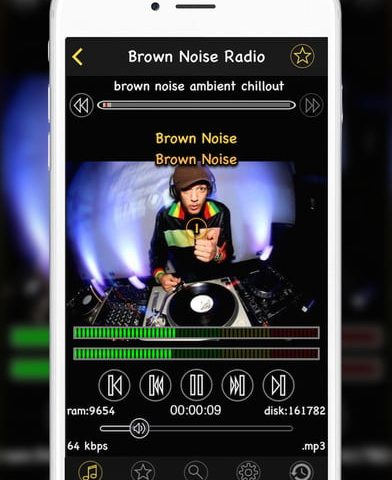
Si ya tienes un video, o una colección de fotos seleccionada que te gustaría convertir en un GIF, ¡tenemos excelentes noticias para ti! Ya que GIF Toaster puede ayudarte. Esta aplicación gratuita te permite convertir contenido existente en tu teléfono en archivos gif compartibles, todo en solo unos pocos toques.
GIF Me
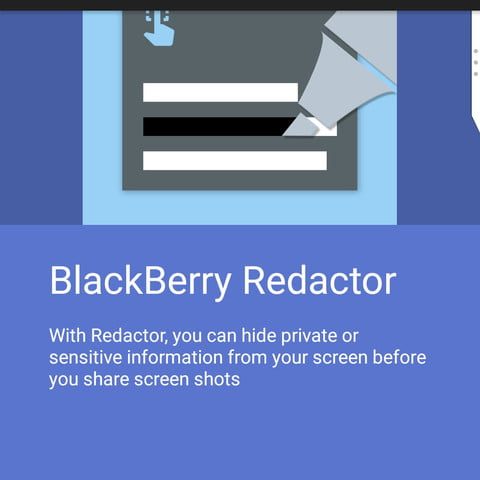
GIF Me te permite crear GIFs de forma simple y directa. Con esta aplicación puedes grabar rápidamente un gif y compartirlo con cualquier persona. También puedes importar videos tomados anteriormente o juntar algunas fotos para crear una presentación gif. Los resultados se pueden compartir fácilmente, lo que la convierte en una excelente herramienta para crear gif en tu teléfono.
GIF Me está disponible para iOS y Android.
*Actualizado el 15 de septiembre de 2020 por Aron Covaliu.



